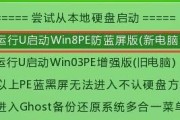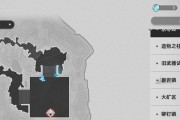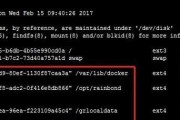随着科技的进步,硬盘的容量越来越大,我们可以更方便地存储和管理各种数据。然而,在使用新硬盘之前,我们需要对其进行分区和格式化操作,以便更好地利用其存储空间。本文将详细介绍以新硬盘分区格式化的步骤和注意事项,让你轻松掌握这一技巧。
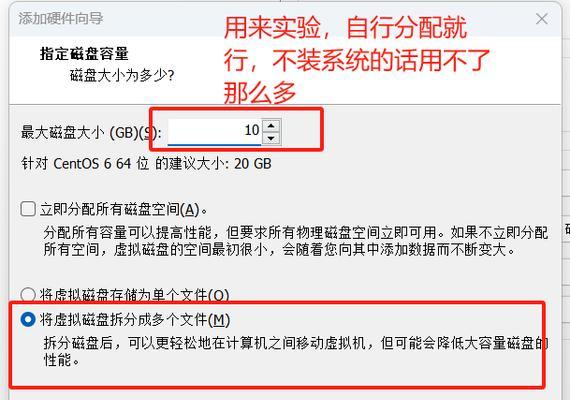
准备工作
在进行分区和格式化操作之前,我们需要进行一些准备工作。确保你有一个新的硬盘,以及一个可靠的数据线连接硬盘和计算机。同时,备份你的重要数据,因为分区和格式化会将硬盘上的数据全部清除。
查看硬盘信息
连接好硬盘后,我们需要先查看硬盘的信息,以确定其是否正确被识别。在Windows系统中,打开“磁盘管理”工具可以看到所有连接的硬盘和其基本信息,如硬盘型号、容量等。
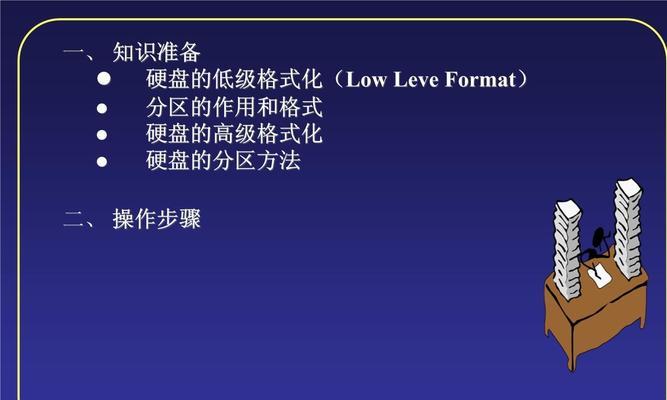
选择合适的分区方案
根据个人需要和硬盘容量的大小,我们可以选择合适的分区方案。常见的分区方案包括单个分区、多个分区以及创建逻辑分区等。根据需要选择最适合自己的方案。
创建分区
在磁盘管理中,右键点击未分配空间,选择“新建简单卷”或“新建分区”,按照向导的指引进行设置。这一步骤会将硬盘划分为一个或多个分区,并为每个分区分配一个驱动器号码。
格式化硬盘
分区完成后,我们需要对每个分区进行格式化,以便文件系统能够正确地管理文件和文件夹。在磁盘管理中,右键点击相应的分区,选择“格式化”,按照向导选择文件系统(如NTFS、FAT32等)和其他设置,完成格式化操作。
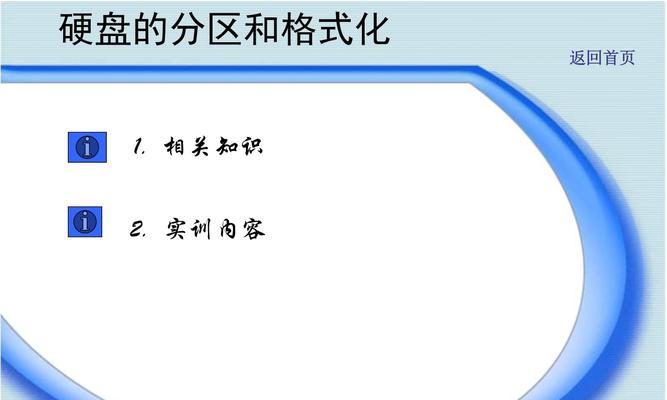
快速格式化vs完全格式化
在进行格式化操作时,我们可以选择快速格式化或完全格式化。快速格式化只会删除文件表,而完全格式化会对整个分区进行彻底清除。如果你有需要彻底清除硬盘上的数据,建议选择完全格式化。
分区大小的调整
如果你对已创建的分区大小不满意,可以通过磁盘管理进行调整。右键点击相应的分区,选择“收缩卷”或“扩展卷”,按照向导调整分区大小,并注意不要超出硬盘容量的限制。
分区标签的设置
为了更好地区分不同的分区,我们可以为每个分区设置一个标签。在磁盘管理中,右键点击相应的分区,选择“属性”,在“卷标”选项卡中输入合适的标签名称,并点击“确定”保存设置。
主分区vs逻辑分区
如果你选择创建多个分区,需要注意主分区和逻辑分区的概念。主分区是最多能够创建四个的主要分区,而逻辑分区则是在扩展分区下创建的附属分区。根据自己的需求,灵活选择主分区和逻辑分区。
磁盘容量的管理
对于大容量硬盘,合理地管理磁盘空间非常重要。我们可以通过磁盘管理中的“压缩卷”和“转换为动态磁盘”来调整和管理硬盘的容量和分区情况。
格式化时遇到问题的解决
在进行格式化操作时,有时会遇到一些问题,比如格式化失败、无法分配驱动器号码等。针对这些问题,我们可以通过检查硬盘连接、重新启动计算机或使用其他格式化工具来进行解决。
注意事项一:谨慎选择分区大小
在选择分区大小时,建议不要将整个硬盘空间全部分配给一个分区,以防止某个分区的数据过多导致整个硬盘容量的浪费。
注意事项二:备份重要数据
在进行分区和格式化操作之前,务必备份你的重要数据。因为这个过程会将硬盘上的所有数据清除,一旦误操作可能导致数据永久丢失。
注意事项三:选择合适的文件系统
在进行格式化时,根据个人需求选择合适的文件系统。NTFS是Windows系统常用的文件系统,而FAT32则兼容性更强,可以被多个操作系统识别。
通过本文的教程,我们学习了以新硬盘分区格式化的步骤和注意事项。合理地分区和格式化可以充分利用硬盘的存储空间,并且更方便地管理数据。希望本文能够帮助读者掌握这一技巧,让你在使用新硬盘时更加得心应手。
标签: #分区